Jak dodać zakup?
Zakup to proces nabywania towarów lub usług, który jest kluczowy dla działalności każdej firmy. Aby prawidłowo zarejestrować zakup w Wapro Mag, niezbędne jest sporządzenie dokumentu handlowego, który służy jako dowód transakcji. Dokument ten powinien zawierać wszystkie istotne informacje, takie jak dane sprzedawcy i nabywcy, opis zakupionych towarów lub usług, ich ilość, cenę, a także datę i miejsce transakcji. Dokładna dokumentacja zakupów jest fundamentem rzetelnego zarządzania finansami i pozwala na efektywne monitorowanie wydatków firmy w Wapro Mag.
Aby wystawić dokument sprzedaży należy przejść do widoku Operacje handlowe | Zakup.
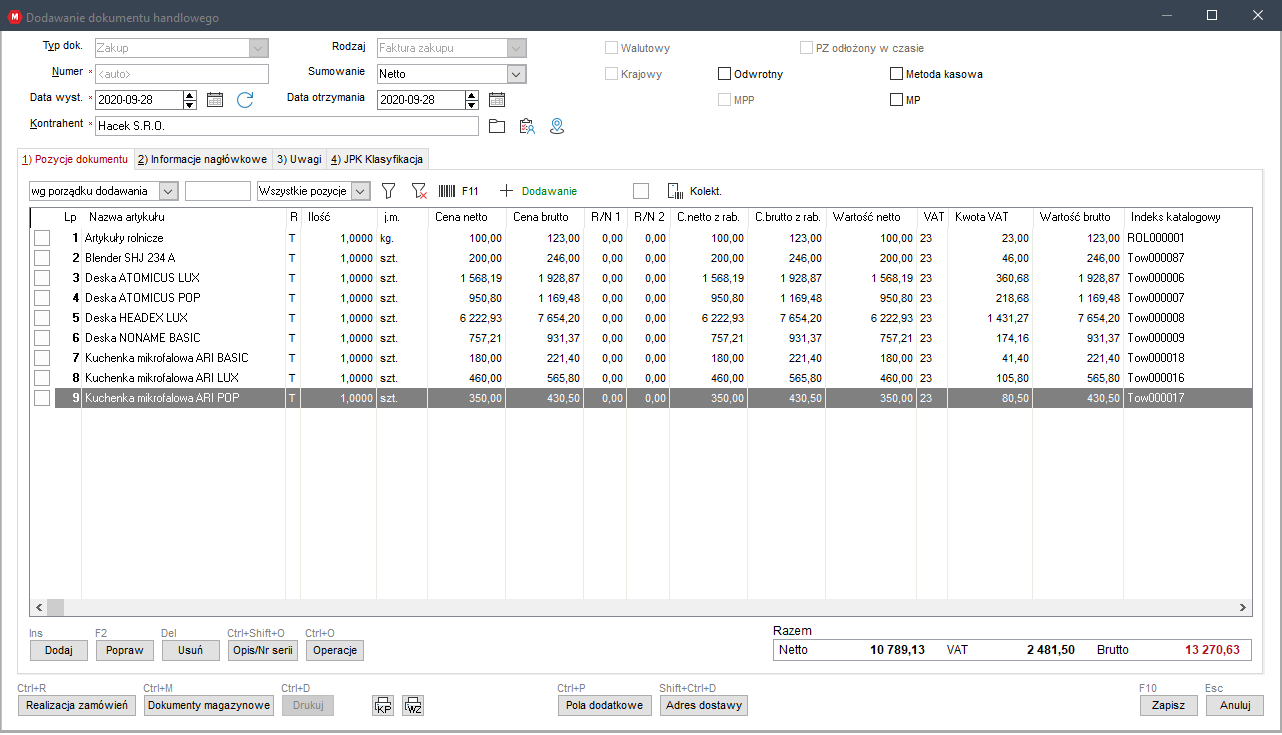
Wystawienie faktury możliwe jest także po przejściu do widoku Operacje handlowe | Dokumenty handlowe. Więcej informacji na ten temat można przeczytać w instrukcjach dotyczących dokumentów handlowych:
- Jak przeglądać dokumenty handlowe?
- Jak rejestrować dokumenty handlowe?
- Jak wprowadzić korekty dokumentów handlowych?
- Jak wystawić faktury zaliczkowe?
- Jak wystawić fakturę VAT-marża?
- Jak wprowadzić obrót towarami podlegającymi odwrotnemu obciążeniu?
- Jak dodać składniki zwiększające koszt zakupu?
- Jak wystawić fakturę uproszczoną?
- Jak wprowadzać dokumenty seryjnie?
- Jak dodać korekty dokumentu?
Jak dodać składniki zwiększające koszt zakupu?
W przypadku wystawiania faktury zakupu krajowej, która jest dokumentem walutowym, można skorzystać z tzw. składników zwiększających koszt zakupu, czyli dodatkowych pozycji, które nie są bezpośrednio kupowanym towarem lub usługą, ale mają wpływ na cenę zakupu. Może to być np. wliczenie kosztów transportu do ceny zakupu towaru itp. Koszty mogą być wyrażone w walucie bazowej, czyli PLN lub walucie dokumentu. Funkcja ta działa analogicznie do składników zwiększających koszt zakupu w przypadku dokumentów Nabycie UE. Szczegółowy opis działania funkcji dostępny jest w instrukcji Jak dodać składniki zwiększające koszt zakupu?
Jak wprowadzić dane potrzebne do Jednolitego Pliku Kontrolnego?
Oprogramowanie Wapro Mag jest dostosowane do współpracy z systemem Wapro JPK. Umożliwia to użytkownikom wprowadzanie informacji dotyczących podstaw zwolnień z VAT dla pozycji niepodlegających opodatkowaniu bezpośrednio podczas procesu dokumentacji w pliku JPK, co jest wymagane zgodnie z obowiązującymi przepisami.
Jeżeli tworzony/zmieniany jest dokument magazynowy, który w definicji typu (Administrator | Typy dokumentów | Dokumenty magazynowe | Popraw) ma zaznaczoną ma opcję Dokument związany z fakturą lub tworzony jest dokument handlowy, którego pozycja ma stawkę VAT ZW lub jest to dokument UE, to na pozycji dokumentu pojawia się dodatkowa zakładka Dane dla JPK.
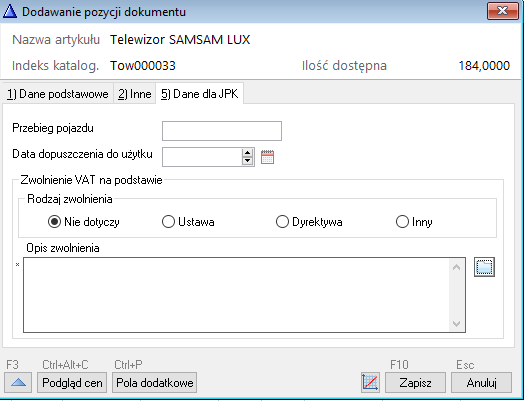
W przypadku użytkownik może wprowadzić dane dotyczące importowanych pojazdów lub - w przypadku sprzedaży, rodzaj i podstawę zwolnienia, która będzie następnie eksportowana do pliku JPK.
Użytkownik ma możliwość stworzenia słownika zwolnień, co ułatwi przyszłe selekcjonowanie odpowiedniego opisu.
Kategorie opisów zostały podzielone na trzy typy:
- Ustawa,
- Dyrektywa,
- Inny powód zwolnienia.
W celu utworzenia słownika należy wybrać ikonę folderu umieszczoną po prawej stronie pola Opis zwolnienia, a następnie kliknąć przycisk Dodaj (klawisz Ins) i utworzyć opisy.